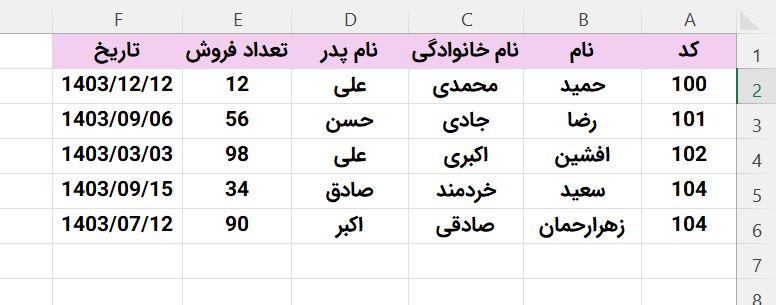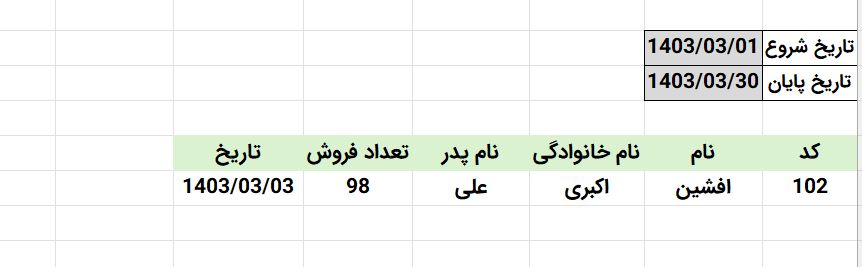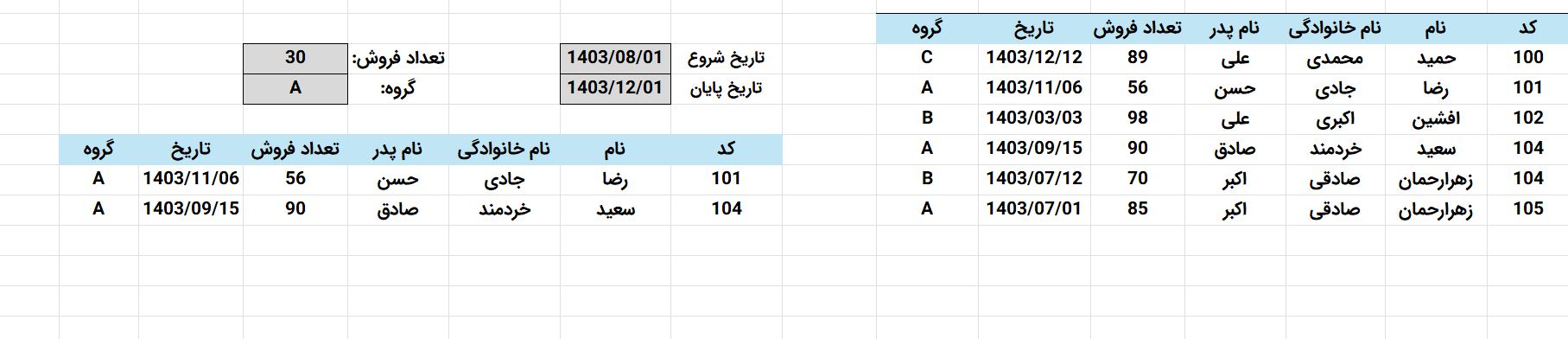آموزش تابع Filter در اکسل با عملکرد شگفت انگیز و پیشرفته با مثال های مهم
نکته: در پایین صفحه ویدیو کامل آموزش را می توانید مشاهده نمایید.
تابع FILTER در اکسل برای استخراج سطرهایی از داده ها ، بر اساس یک یا چند شرط استفاده می شود. خروجی FILTER پویا است. اگر دادههای منبع یا مقدار شرط ها تغییر کنند، FILTER مجموعه جدیدی از نتایج را برمیگرداند.
این باعث میشود تابع FILTER در اکسل ، راهی انعطافپذیر برای جستجو و جداسازی دادهها در مکانی دیگر بدون تغییر مجموعه داده اصلی باشد.
تابع FILTER داده ها را بر اساس یک یا چند شرط “فیلتر” می کند و مقادیر منطبق را استخراج می کند. شرط ها به عنوان عبارات منطقی ارائه می شود که داده های ما را آزمایش می کند و TRUE یا FALSE را برمی گرداند.
نتیجه FILTER آرایه ای از مقادیر منطبق از داده های اصلی است. نتایج FILTER پویا هستند. اگر داده های منبع تغییر کند، یا اگر شرط ها تغییر کند، FILTER نتایج جدیدی را نشان می دهد.
تابع FILTER در اکسل، دو آرگومان مورد نیاز را می گیرد: محدوده سلول ها و شرط ها. سلول ها یا محدوده از داده ها ، منبع داده برای فیلتر کردن است. آرگومان include باید شامل یک یا چند شرط باشد که TRUE یا FALSE را برمی گرداند. به عنوان مثال، برای استخراج مقادیر در B5:B14 که بیشتر از ۱۰۰ هستند، می توانید از تابع FILTER مانند زیر استفاده کنید:
FILTER(array,include,[if_empty])
Array: محدوده ای از سلول ها
Include: یک یا چند شرط (True یا False)
if_empty: خروجی ، زمانی که هیچ نتیجه ای برگردانده نمی شود. مثلا یک پیغام.
تابع FILTER در اکسل ، زمانی که پارامتر آخر را وارد نکنیم و داده ای نیز پیدا نکند ، یک خطای #CALC برمی گرداند! اما میتوانید از آرگومان اختیاری is_empty برای بازگرداندن یک نتیجه متفاوت استفاده کنید. اغلب is_empty برای ارائه پیام به کاربر پیکربندی می شود. به عنوان مثال، اگر منطق اعمال شده توسط آرگومان include نتواند با هیچ مقداری مطابقت داشته باشد، فرمول زیر “بدون نتیجه” را برمی گرداند:
FILTER(array,include,“No results”)
مثال های کاربردی و بسیار مهم تابع Filter در اکسل:
داده های اصلی برای همه مثال ها به صورت زیر می باشد.
مثال اول: تعداد فروش های بیشتر از سلول H2 را نمایش دهیم.
FILTER(A2:F6,E2:E6>=H2,“NO Result Filter”)
مثال دوم: براساس بازه تاریخ مشخص شده ، سطرهایی از داده که منطبق با بازه تاریخ هست ، را در خروجی فیلتر نمایش می دهد. مانند تصویر زیر:
FILTER(A2:F6,(F2:F6>=B12)*(F2:F6<=B13),“No Result”)
مثال سوم: سطرهایی از داده ها را به عنوان نتیجه نمایش می دهده که ستون تاریخ آنها و قسمت ماه آن ، منطبق با سلول B22 باشد. و در کل براساس ماه جستجو و فیلتر انجام می شود.
FILTER(A2:F6,MID(F2:F6,6,2)=B22,“No Result”)
مثال چهارم: در این مثال جستجو براساس چند شرط از جمله بازه تاریخ به صورت داینامیک ، تعداد فروش و گروه مد نظر انجام می شود. همچنین فرمول نویسی طوری انجام شده که با وارد نکردن هر کدام از این بخش ها ، به طور اتومات براساس بقیه موارد فیلتر انجام شود و نتیجه را نمایش دهد.
FILTER(A32:G37,((F32:F37>=L32) +(L32=””))*((F32:F37<=L33)+(L33=””))*((E32:E37>=O32)+(O32=””))*((G32:G37=O33)+(O33=””)), “No Result”)
جهت مشاهده کامل نکات ارزشمند مرتبط با تابع Filter در اکسل و مثال های مهم ، ویدیو زیر را با دقت مشاهده نمایید.
اگر آموزش بالا برای شما مفید و موثر بوده ، توصیه می کنیم آموزش جداسازی کلمات یک متن در اکسل به صورت شگفت انگیز و پیشرفته با تابع TextSplit را با مثال های متعدد و کاربردی در زیر مشاهده نمایید.
همچنین توصیه می کنیم آموزش زیر هم قرار دادن کلمات یک متن در اکسل در یک سلول با استفاده از توابع مهم TextJoin و TextSplit را در زیر مشاهده نمایید.
تهیه مجموعه کامل و تخصصی اکسل سایت با ۷۰ درصد تخفیف به مدت محدود(کلیک نمایید)
 هدف آموزش هدف آموزش
هدف آموزش هدف آموزش